iphone保存的文件在哪 iPhone 文件保存在哪里
日期: 来源:龙城安卓网
iPhone 手机是现代人生活中不可或缺的一部分,我们把很多重要的文件和数据保存在手机上,有时候我们会遇到需要找到特定文件或者数据的情况,但不知道iPhone保存的文件在哪里。这时候就需要了解iPhone文件保存的位置,才能轻松地找到所需的文件。接下来我们将详细介绍iPhone文件保存的具体位置和方法。
iPhone 文件保存在哪里
操作方法:
1.在iPhone上保存文件时选择了“存储到‘文件’”
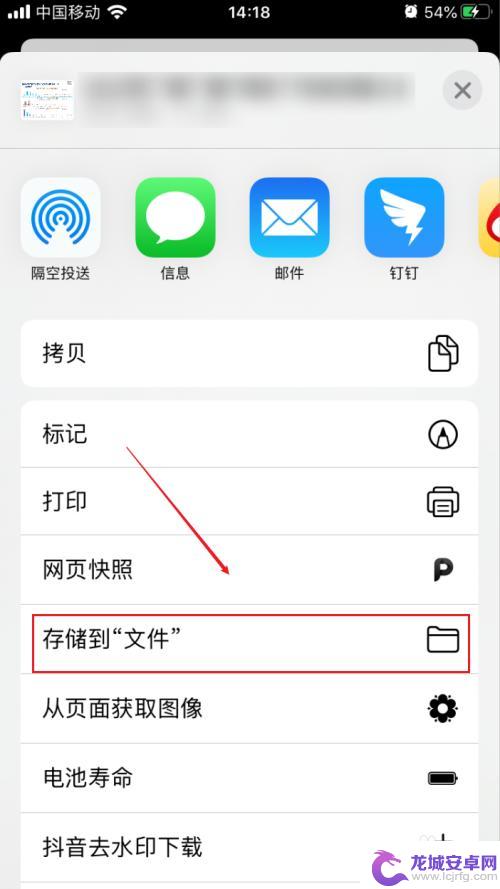
2.在弹出的二级界面中点击选择一个“位置”(例如iCloud Drive),点击右上角的“存储”
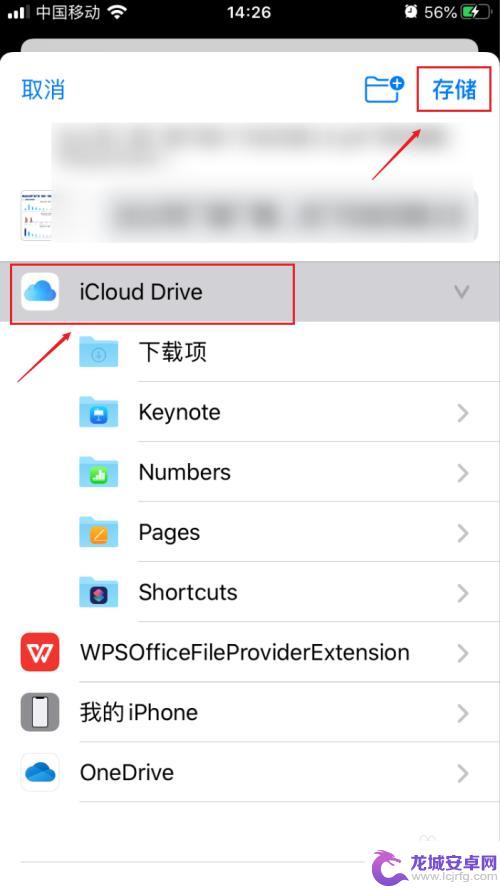
3.回到手机屏幕上找到“文件”app,并点击打开
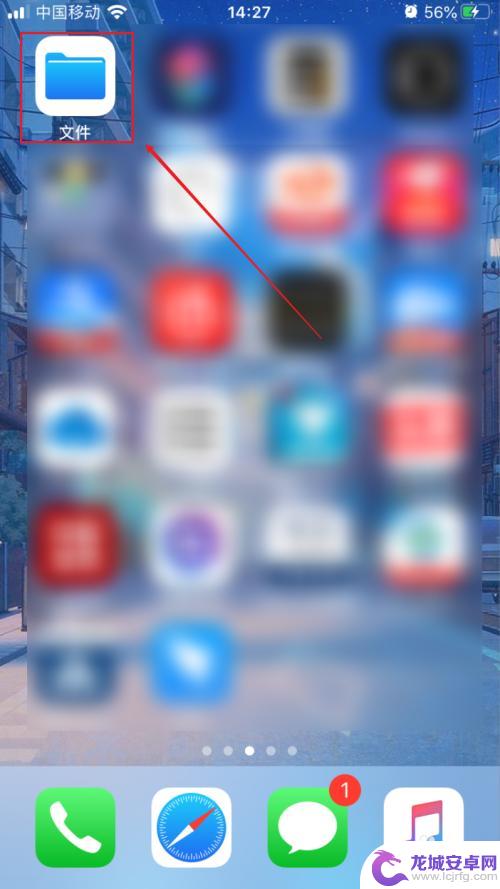
4.在文件app界面点击底部的“浏览”
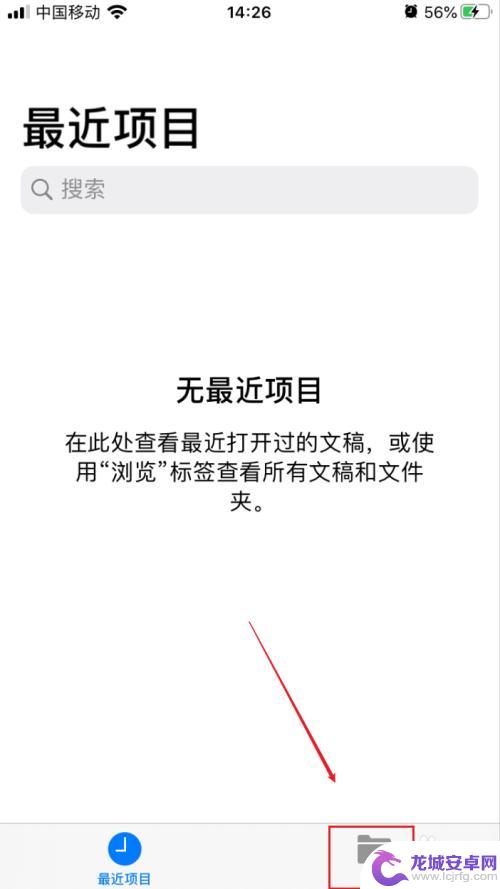
5.在浏览界面点击iCloud Drive(假如第二步时是存储到其他文件夹的话,这时就对应打开相应的文件夹即可)。这时就能找到刚才存储的文件了
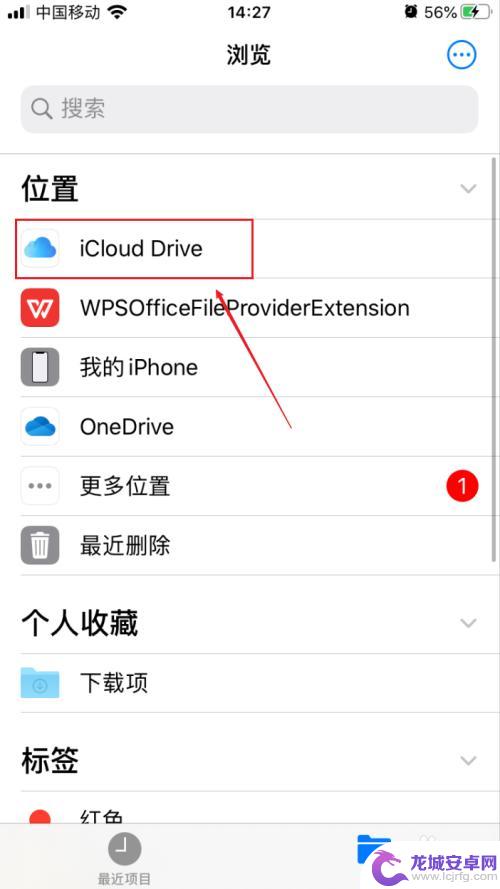
以上就是iPhone保存的文件在哪的全部内容,碰到同样情况的朋友们赶紧参照小编的方法来处理吧,希望能够对大家有所帮助。












